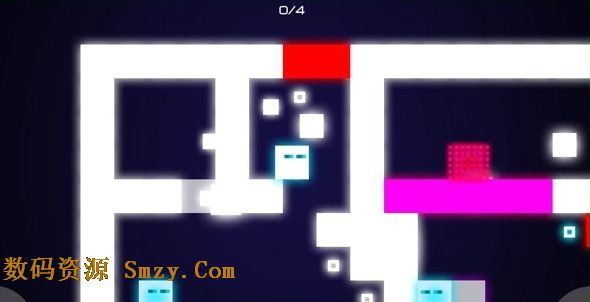
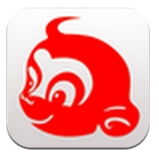


2) 將發射器emitter1發射的粒子particleShape1節點的渲染類型設置成 Blobby Surface(s/w)radius為 1.00 Threshold為 3.00 (也可以是別的數子 看具體的情況!)把粒子的 lifespan mode 改成 live forever 永遠活著 具體設置如圖

[page]
3)為粒子添加每粒子屬性radiusPP,並為radiusPP屬性創建[創建時]表達式如圖
particleShape1.radiusPP=rand(0,3);

為radiusPP創建[運行時]表達式如圖
if(particleShape1.radiusPP>1.0)
particleShape1.radiusPP=particleShape1.radiusPP-0.04;
//如果粒子的半徑大於1.0 就執行半徑每次減0.04的命令!

4)最後創建文字,把發射器綁定到文字曲線,讓發射器沿曲線運動, 如圖


[page]
還要給粒子一個材質看起來才能象液體,Blobby Surface(s/w)類型的軟件粒子可以給一個普通的 blinn或者lambert...的材質, 具體的就看你調節的象不象液體的效果了

最終效果的一個frame,左邊的就是液體文字勾邊的效果
右邊的是光線描邊,原理和步驟基本都是一樣的,隻是用來控製顏色的表達式要稍微複雜一些,這裏就不一步一步的講了! 把表達式貼出來大家自己看吧!
----------------------------------------------------------
creation創建時的!
particleShape2.rgbPP=<<0,0,0>>;
---------------------------------------------------------
runtime運行時的!
vector $rgbcolor=particleShape2.rgbPP;
float $rcolor=$rgbcolor.x;
float $gcolor=$rgbcolor.y;
float $bcolor=$rgbcolor.z;
if($rcolor<=1)
{
$rcolor+=0.05;
particleShape2.rgbPP=<<$rcolor,0,0>>;
}
else if($gcolor<=1)
{
$gcolor+=0.05;
particleShape2.rgbPP=<<$rcolor,$gcolor,0>>;
}
else
{
$bcolor+=0.05;
particleShape2.rgbPP=<<$rcolor,$gcolor,$bcolor>>;}